Paso 1 – Crear una nueva tarea
Vaya a «Tareas: crear y gestionar» o seleccione «Tareas» en la barra de menú situada a la izquierda.
A continuación, haz clic en el símbolo más situado en la parte superior derecha y selecciona «Nuevo borrador».
A continuación, se le pedirá que introduzca los datos básicos de su tarea.
Haga clic en «Crear» para guardar su borrador.
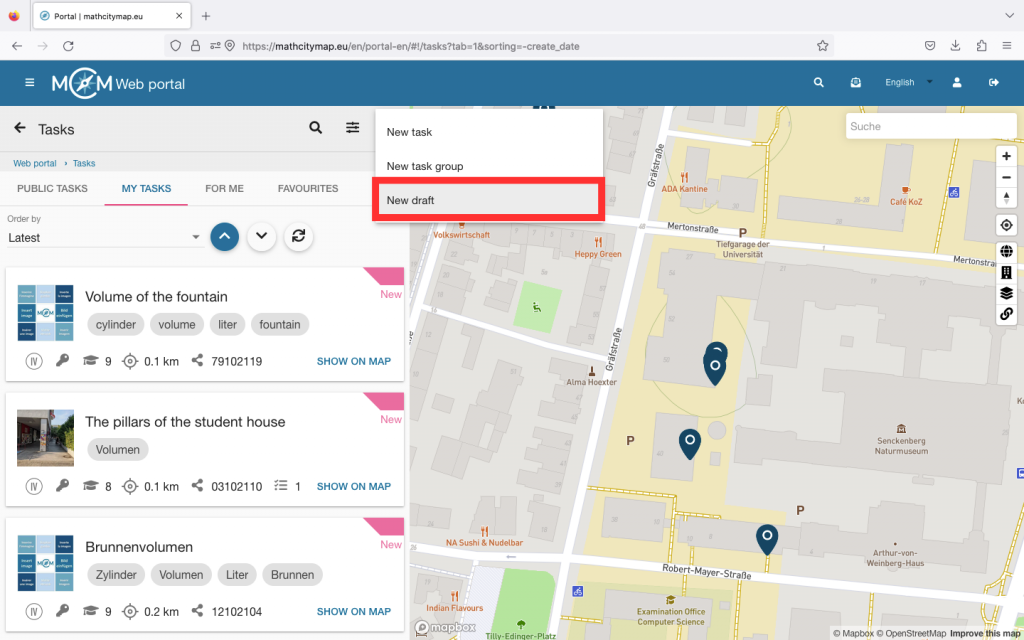
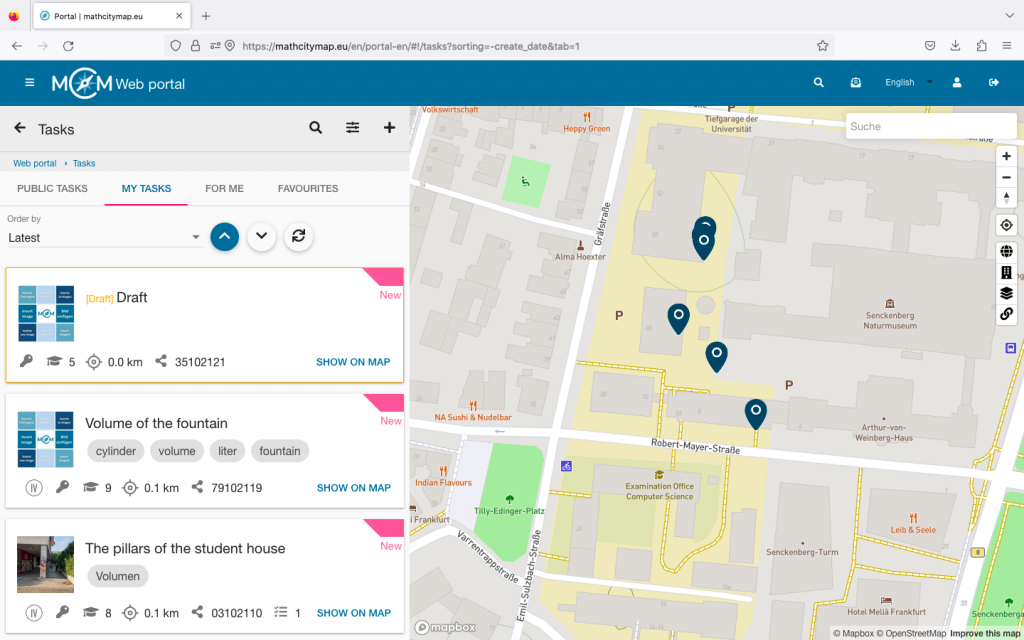
Paso 2 – Editar borradores
Al igual que todas las demás tareas, puedes encontrar los borradores en tu perfil, en «Mis tareas». Todos los borradores aparecen enmarcados con un recuadro amarillo.
Si desea completar la tarea, simplemente haga clic en ella y edítela.
Una vez que haya introducido la información que faltaba, haga clic en «Guardar».
Paso 3 – Crear grupos de tareas
Vaya a «Tareas: crear y gestionar» o seleccione «Tareas» en la barra de menú situada en la parte izquierda.
A continuación, haz clic en el símbolo más situado en la parte superior derecha y selecciona «Nuevo grupo de tareas».
A continuación, se le pedirá que cree la primera tarea de su grupo de tareas.
Una vez que haya introducido toda la información, haga clic en «Crear» en la parte inferior.
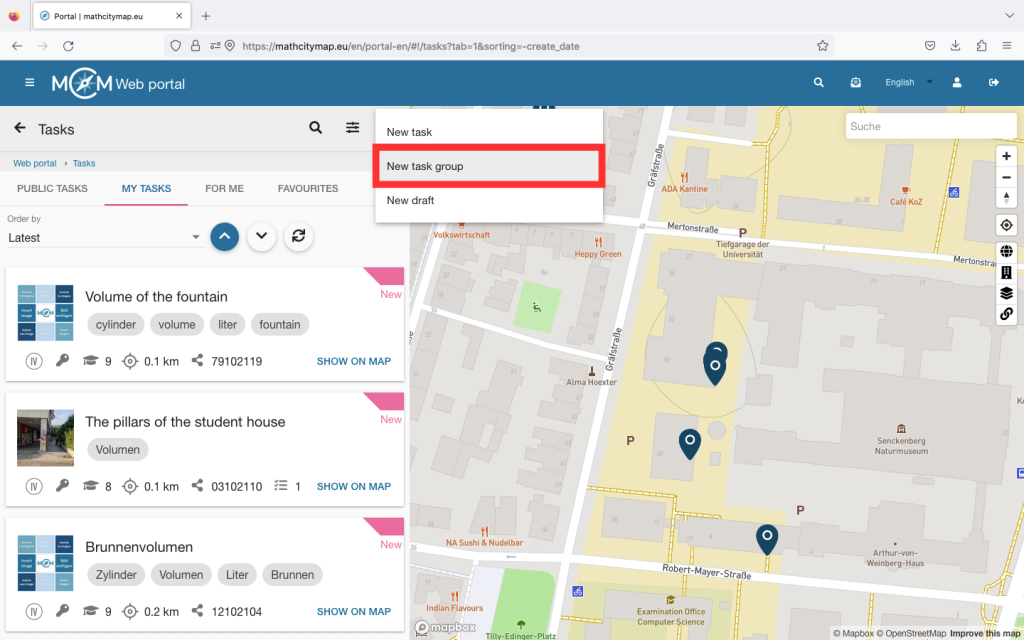
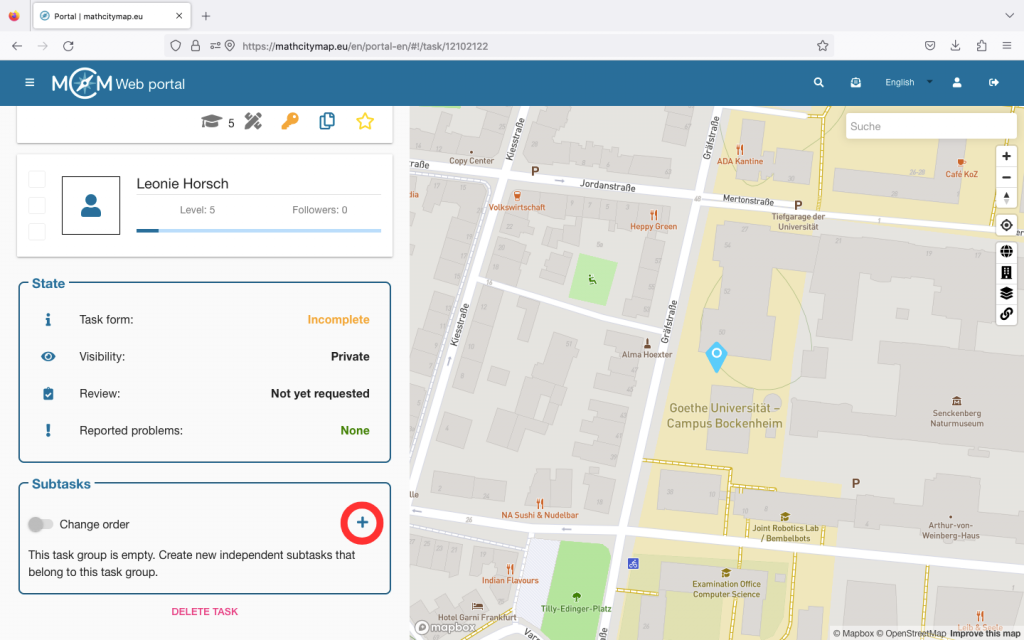
Paso 4 – Añadir subtareas
Para completar su grupo de tareas, debe crear subtareas adicionales.
Si haces clic en tu grupo de tareas y te desplazas hasta la parte inferior, accederás a la sección «Subtareas». Haz clic en el símbolo más para añadir más subtareas a tu grupo de tareas.
Se abre de nuevo la página para crear una tarea. Haga clic en «Crear» para guardar la subtarea.
Por último, puedes cambiar el orden de las subtareas. Para ello, haz clic en el botón «Cambiar orden» y mueve las subtareas para que queden en el lugar adecuado.
A continuación, confirme que desea guardar los cambios.
